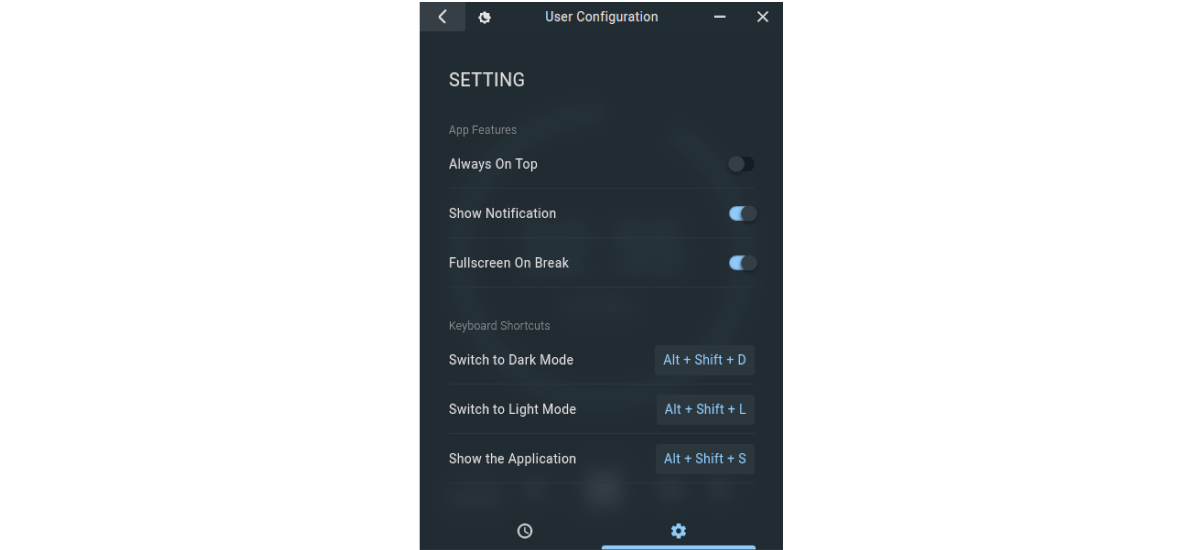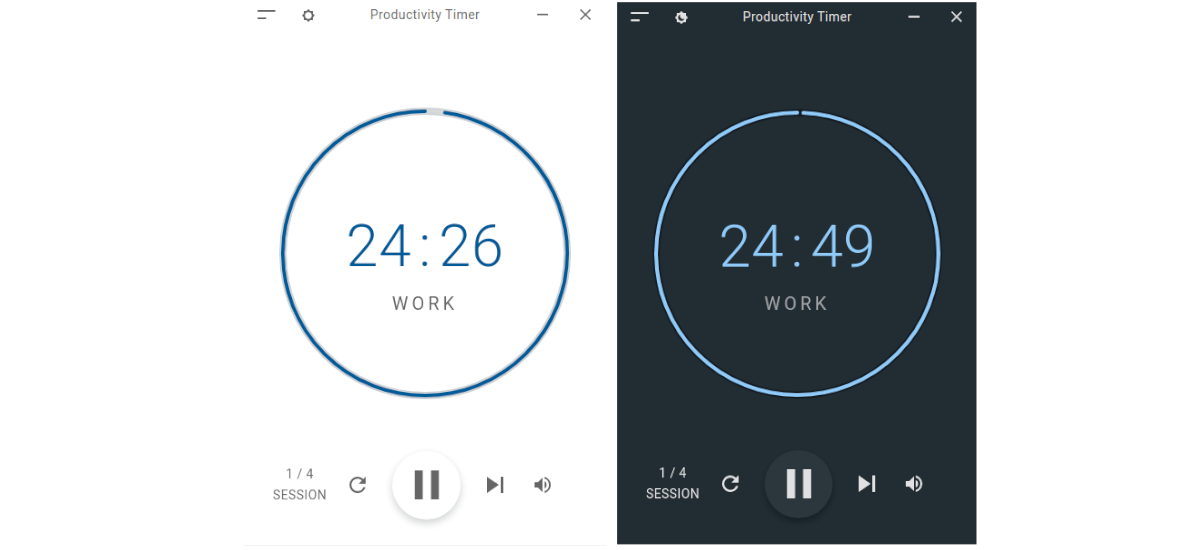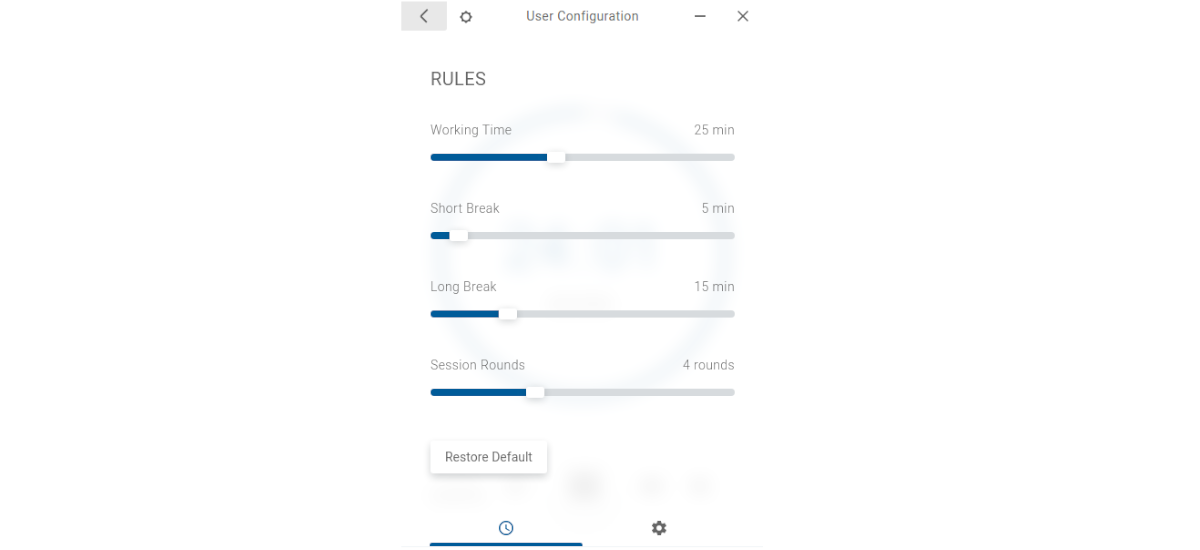Im nächsten Artikel werfen wir einen Blick auf den Produktivitäts-Timer. Das ist ein kostenlose und Open Source Zeitmanagement-Software für Gnu / Linux, Windows und MacOS. Mit dieser Anwendung können wir unsere Zeit verwalten und so unsere Augen entspannen.
Das Programm erreicht Benutzer mit einem Timer Pomodoro 25 Minuten Standard und bietet uns eine 5-minütige Pause. Aber Wir können unsere eigenen Zeiten festlegen, Ruhe- und Sitzungsrunden. Der Produktivitäts-Timer möchte den Benutzern helfen, produktiver zu sein und sich auf die Arbeit zu konzentrieren.
Allgemeine Eigenschaften des Produktivitäts-Timers
Einige dieser Funktionen sind optional, sodass wir sie deaktivieren oder nach Geschmack aktivieren können.
- Wir werden die Möglichkeit haben, uns zu etablieren benutzerdefinierte Regeln. Wir können unsere eigenen Regeln frei anpassen, wenn uns die Standardeinstellungen nicht gefallen.
- Die App wird immer ganz oben sein aller Anwendungen, die auf Ihrem Desktop ausgeführt werden. Dies kann nützlich sein, wenn wir daran interessiert sind, unsere Zeit konstruktiv zu verfolgen.
- Wir können auch Führen Sie die App im Hintergrund aus. Dies gibt uns die Möglichkeit, die Anwendung zu schließen und im Hintergrund laufen zu lassen, wenn wir nicht möchten, dass sie uns ablenkt.
- Benachrichtigungsanzeige. Wenn diese Option aktiviert ist, werden wir zeigt Desktop-Benachrichtigungen an bei jedem Auftrag beendet, kurze Pause beendet und bei langer Pause beendet.
- Vollbild in der Pause. Wenn diese Funktion aktiviert ist, deaktiviert das Programm während der Pause Tastatur und Maus und sie werden automatisch im Vollbildmodus angezeigt, sodass wir der Pause nicht entkommen können.
- Wir werden die Möglichkeit haben, zu verwenden bestimmte Tastaturkürzel.
- Standardmäßig wählt die App das Thema aus, abhängig von unserem Betriebssystem-Farbthema, wenn wir es zum ersten Mal installieren. Wir werden in der Lage sein, die Themen nach unseren Wünschen zwischen den zu ändern dunkler Modus und Lichtmodus.
- Stummschaltung. Optional Wir können den Ton bei jeder Benachrichtigung stumm schalten.
- Anwendung wird automatisch nach Updates suchen und uns benachrichtigen, wenn welche verfügbar sind. Es werden automatisch Updates heruntergeladen, sodass wir uns nicht die Mühe machen müssen, eine neue Version herunterzuladen.
Dies sind nur einige der Funktionen, die dieses Programm bietet. Sie können konsultieren Sie alle ausführlicher von der Projekt GitHub Seite.
Installieren Sie Productivity Timer Time Management unter Ubuntu
Wir können die Zeitverwaltungsanwendung über das Paket .deb and snap installieren.
Verwenden des .deb-Pakets
Wir werden die Möglichkeit haben Laden Sie die neueste Version von Productivity Timer von herunter Projektfreigabeseite. Während ich diese Zeilen eingebe, lautet der Name der heruntergeladenen Datei 'Produktivitäts-Timer_1.0.6_amd64.deb'. Dieser Name ändert sich mit fortschreitender Version des Programms.
Sobald der Download abgeschlossen ist, öffnen wir ein Terminal (Strg + Alt + T) und wechseln in den Ordner, in dem wir die heruntergeladene Datei gespeichert haben. Wenn wir dazu kommen, können wir bereits den folgenden Befehl ausführen Installieren Sie die Productivity Timer App mit dem Befehl:
sudo dpkg -i productivity-timer_1.0.6_amd64.deb
Dadurch wird diese Zeitverwaltungsanwendung unter Ubuntu installiert. Jetzt können wir Ihren Krug in unserem Team suchen.
Deinstallieren
zu Entfernen Sie dieses Programm von unserem Systemmüssen wir nur den folgenden Befehl in ein Terminal (Strg + Alt + T) schreiben:
sudo apt remove productivity-timer
Verwenden von snap
Wir werden auch haben es ist entsprechend Snap Pack um mit der Installation fortzufahren. In einem Terminal (Strg + Alt + T) müssen wir nur den folgenden Installationsbefehl ausführen:
sudo snap install productivity-timer --candidate
Deinstallieren
Wenn wir uns für die Installation über ein Snap-Paket entscheiden, können wir dies Deinstallieren Sie dieses Programm Eingabe eines Terminals (Strg + Alt + T):
sudo snap remove productivity-timer
Alle diese Eigenschaften basieren auf dem persönlichen Geschmack, den Bedürfnissen und Vorlieben des Autors. Dies lädt uns ein, zu kommentieren, welche Funktionen der Anwendung uns am besten gefallen und welche nicht. Auch seit ist in der AnfangsphaseBeiträge sind willkommen und werden sehr geschätzt. Es kann erhalten werden Weitere Informationen zu diesem Projekt finden Sie in Ihrem GitHub Seite.